

| 階層をもった回路図の作成とシミュレーション |
|
| ・ | これは最初うまく使えず、少し手間取りました。 トップレベルの回路は以前と同様に作成できます。 階層を利用するには、下の階層の回路の シンボルを使います。 シンボルの名前と、その内容を記述した回路のファイル *.asc は同じ名前 とし、トップレベルの回路図ファイルと同じディレクトリーに置きます。 シンボルファイル *.asy は新規に作成しました。 既存のものをコピーして・・という方法では、 うまくいきませんでした。 説明書には、この場合シンボルにアトリビュートをつけてはならない と書いてあります。 シンボルファイルは SwCADIII\lib\sym\ 以下に置きます。 そうでないとシンボルを 回路図に置けません。 今回は SwCADIII\lib\sym\SpecialFunctions\b_vfc.asy としました。 シンボルの名前は b_vfc、その内容を記述したファイルの名前は b_vfc.asc としました。 トップレベルの回路図中の下位回路のシンボルを右クリックすると、特別なダイアログ Navigate/Edit Schematic Block が出てきます。 ここで Open Schematic を押すと 下位の階層の回路図が読み込まれます。 あとの操作は階層のない回路とほとんど同じ です。 但し、Tool → Control Panel の Save Defaults タブのチェックボックス Save Subcircuit Node Voltages や Save Subcircit Device Currents にチェックを つけておかないと、それらのノードの電圧電流などは参照できません。 下位階層シンボルを右クリックしても Navigate/Edit Schematic Block ダイアログが出て こないときは、トップレベルの回路図のディレクトリーが 思った位置にないのかもしれません。 "Save as" で確認してみて下さい。 "Gnd" は特別なキーワードです。 下位回路のノード名に "Gnd" を使っていて ▽ 印が表示されて いるのに、シミュレーションを開始したときに Gnd ノードが使用されていない、という警告 メッセージが出る場合があります。 このときは、下位回路の ▽ 印を全部 Label net の "Gnd" に置き換えれば、素直に進みます。 見かけは同じ ▽ 印ですが、別物として 扱われているようです。 (もっとほかに方法があるかもしれません。) |
| ・ |
次の例は「ディスクリート
VFC」の項で使った回路をそのまま階層化したものです。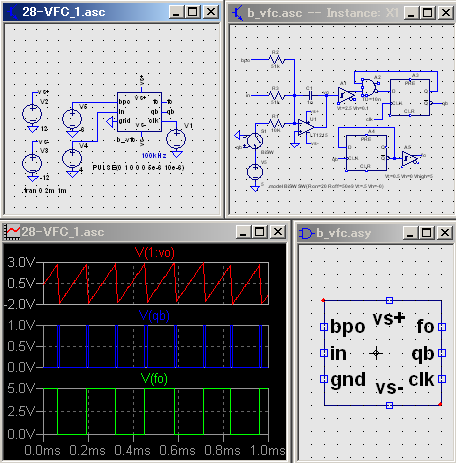 28-VFC_1.asc b_vfc.asc b_vfc.asy その後、もっと簡単な方法を見つけました。 エクスプローラーでトップレベルの回路図と 下位階層の回路図を全て選択して、開くあるいはプログラムから開く、に よって LTSpice/SwitcherCAD III を起動します。 すぐにシミュレーションを開始できます。 |
| もどる |
| |